WINDOWS VISTAでのフレッツISDNの接続設定
「Windows 7」が搭載されたパソコンで、 インターネット接続を行うための設定方法をご説明いたします。 接続の設定に先立って、TAやモデムの設定が完了している必要があります。 メーカの説明書を参照の上、設定しておいて下さい。
1.【スタートボタン】をクリック
画面左下の【スタートボタン】をクリック、右の列の【コントロールパネル】をクリックします。
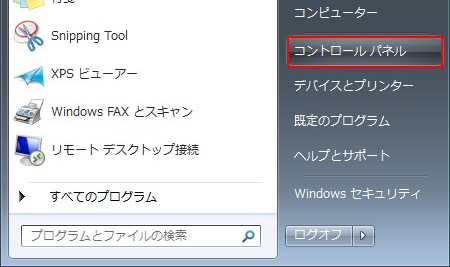
2.[コントロールパネル]が表示されます。
[コントロールパネル]が表示されます。
【ネットワークの状態とタスクの表示】をクリックします。
![[コントロールパネル]が表示されます。](image/isdn_win7/isdn_win7_2.jpg)
3.[ネットワークと共有センター]が表示されます。
[ネットワークと共有センター]が表示されます。
【新しい接続またはネットワークのセットアップ】をクリックします。
![[ネットワークと共有センター]が表示されます。](image/isdn_win7/isdn_win7_3.jpg)
4.[接続またはネットワークのセットアップ]が表示されます。
[接続またはネットワークのセットアップ]が表示されます。
【ダイヤルアップ接続をセットアップします】を選択し、【次へ】をクリックします。
![[接続またはネットワークのセットアップ]が表示されます。](image/isdn_win7/ana_win7_4.jpg)
5.[ダイヤルアップ接続の作成]が表示されます。
[ダイヤルアップ接続の作成]が表示されます。
エースネットからお送りしました「パソコンの設定情報のご案内」の用紙に記載されている設定情報を記載していきます。
![[ダイヤルアップ接続の作成]が表示されます。](image/isdn_win7/isdn_win7_5.jpg)
■ダイヤルアップの電話番号(D):フレッツIDSN全国共通の番号「1492」を入力してください。
■ユーザー名(U):「パソコンの設定情報のご案内」に記載されている通りに入力してください。@a-net.ne.jp以降も忘れずに入力してください。
■パスワード(P):「パソコンの設定情報のご案内」に記載されている通りに入力してください。
■接続名(N):接続先を判断するための名前となります。お好きなお名前をどうぞ。
必要事項の入力が終わりましたら、【接続】をクリックしてください。
6.自動で接続が開始されます。
自動でインターネットの接続を開始します。

7.インターネットに接続されました。
インターネットに接続された状態になりますと以下の画面となります。
【今すぐインターネットを参照します】をクリックするか、このウインドウを閉じて、ブラウザを直接起動すればインターネットにつながっていることが確認できます。
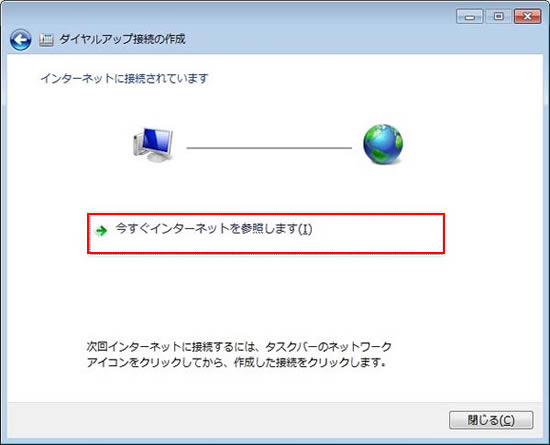
以上で、インターネットへの接続は完了です。


